Metody korygowania błędu err_connection_timed_out

- 3491
- 137
- Tacjana Bartosik
Błąd err_connection_tited_out pojawia się po otwarciu witryny lub strony w sieci społecznościowej. Może się to zdarzyć na każdym serwerze internetowym, niezależnie od jego popularności, jakości i dostępności aktualizacji.

Jaki rodzaj błędu err_connection_timed_out
Po otwarciu witryny komputer zwraca się do serwera, aby wyświetlić zawartość. To pozwala na określony czas, kiedy to się skończy, informują, że strona nie jest dostępna, t.Do., Czas połączenia wygasł - opis błędu brzmi w ten sposób w tłumaczeniu.
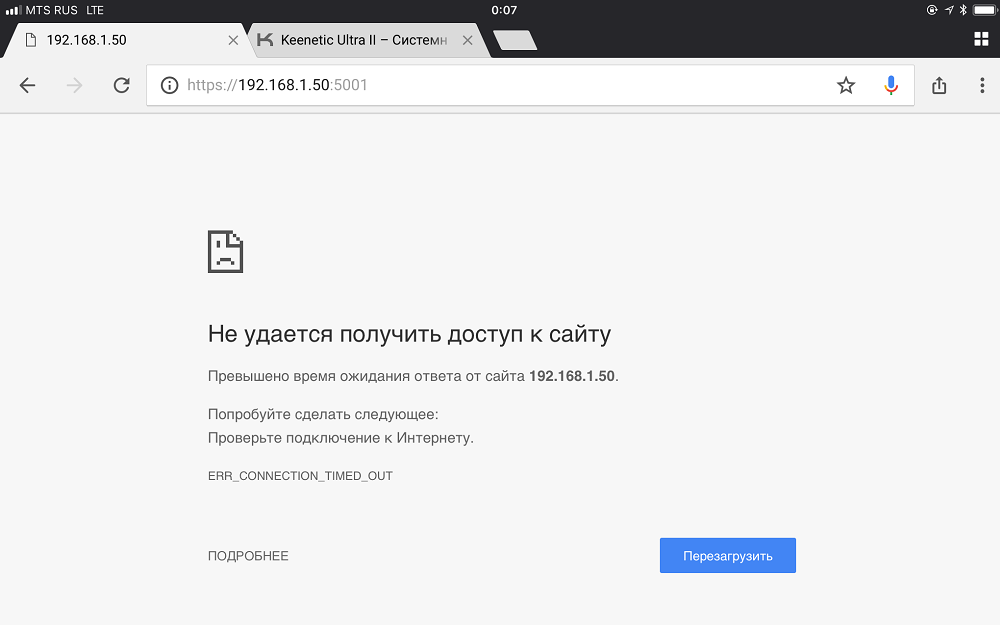
Błąd WYŁĄCZENIE Połączenie
W rzeczywistości oznacza to, że istnieją pewne problemy na stronie lub w szczególności z twoim połączeniem. Ponadto błąd dotyczy tylko jednego zasobu, na przykład Facebooka, a wraz z innymi wszystko jest w kolejności, możesz bezpiecznie wyświetlić zawartość.
Błąd może być spowodowany przez:
- Duża liczba jednoczesnych odwołania do serwera (najczęściej w grach, a także w niektórych okresach, na przykład w sylwestra, kiedy wszyscy gratulują sobie w sieciach społecznościowych i wykonują wiele identycznych działań jednocześnie);
- niepowodzenie routera;
- Blokowanie antywirusa.
Jak naprawić błąd err_connection_timed_out
Istnieje kilka sposobów radzenia sobie z problemem, który powstał, chyba że jest to związane z samą witryną. W przeciwnym razie lepiej jest napisać do usługi wsparcia.
Zresetuj połączenie internetowe
Kiedy pojawia się połączenie_timed_uut_connect, pierwszą rzeczą do zrobienia jest wyłączenie routera i zostawić go na 1-2 minuty, a następnie ponownie włączyć go. Po ponownym uruchomieniu sytuacja może się poprawić.
Aktualizacja IP i Winsock Reset i resetuj
Jeśli pierwsza metoda nie pomogła, spróbujemy mniej oczywiste:
- W wierszu polecenia „Start” Kliknij dodatkowym przyciskiem myszy i wybierz Uruchom jako administrator.
- W polu wprowadź ipconfig /release + „Enter”.
- Bez oczekiwania na wiadomość o postępie operacji, również wybierz: ipconfig /all + „enter”.
- Następnie wprowadź: ipconfig /flushdns + „Enter”.
- Nie czekaj ponownie na raport systemu, napęd: ipConfig /Rened + „Enter” i Netsh int IP Set DNS + „Enter” (zachowaj wszystkie znaki i luki).
- I wreszcie ostatni zespół, który pozwala zresetować gniazda systemu Windows: Netsh Winsock Reset + „Enter”.
Uruchom ponownie system i spróbuj przejść do strony problemowej, aby upewnić się, że błąd jest naprawiony.
Przejście na publiczne serwery DNS
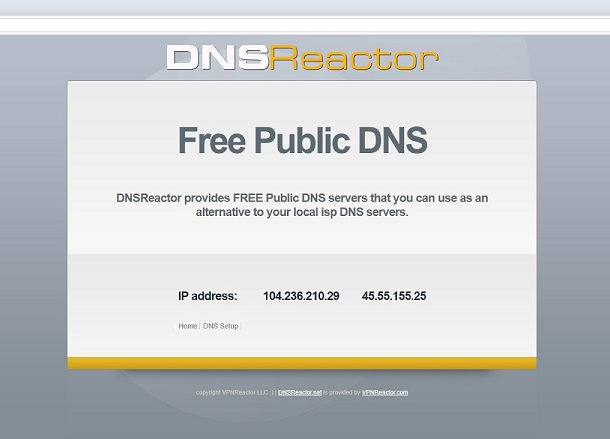
Publiczne serwery DNS
W takim przypadku użyjemy serwerów oferowanych przez Google:
- Kliknij przycisk manipulatora „Start” i kliknij Condyt Network Connaction.
- Znajdź nazwę istniejącego, kliknij ją dwa razy i wybierz kartę Właściwości.
- Tutaj musisz rozwinąć link podpisany przez internetowy protokół w wersji 4 i pamiętać, że sam wprowadzisz serwer.
- Zobaczysz dwie linie: w pierwszym wpisuj 8.8.8.8., A w drugim - 8.8.4.4.
- Zgadzam się ze zmianami i ponownie uruchom komputer.
- Spróbuj otworzyć witrynę.
Jeśli nic nie pomogło, sprawdź, czy antywirus filtruje witrynę, w której bezskutecznie chętnie zdobywasz. Otwórz ustawienia strażacki i utwórz regułę dla strony, w której zostanie określone zgodę na nawiązanie połączenia.
Również zablokuj witrynę, wbudowane okna zapory można. Można go wyłączyć, jeśli masz antywirus lub pasuje do adresu zasobów na liście wyjątków.

